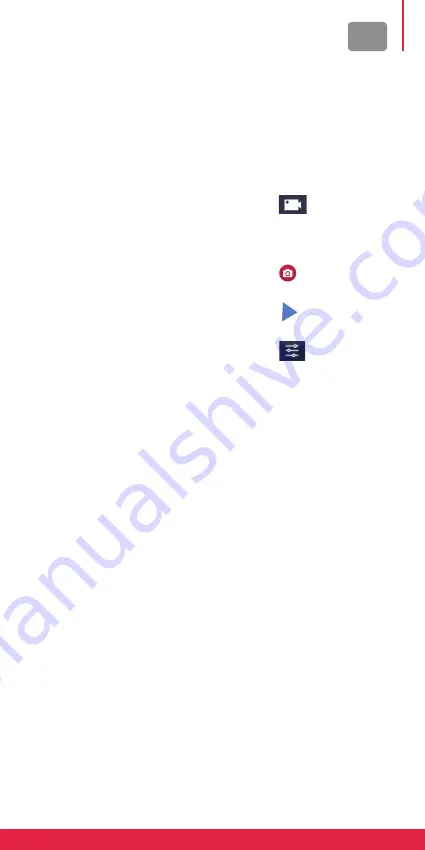
es
InstrUccIones
1. Insertar una tarjeta micro sd
No puede utilizar la cámara
sin insertar primero una
tarjeta micro SD en la ranura
correspondiente del lado
izquierdo de la cámara. Elija
preferiblemente una tarjeta
micro SD de marca conocida
con una capacidad de
almacenamiento de hasta 128
GB que haya sido formateada en
un ordenador antes de su uso.
Nota: Las tarjetas de memoria
básicas no garantizan que la
cámara funcione correctamente.
2. Instalación y extracción de la
batería
A. De acuerdo con la dirección
de la flecha, deslice la tapa del
compartimento de la batería
para abrir el acceso a su ranura.
B. De acuerdo con la dirección
de los símbolos positivos y
negativos marcados en la
batería, inserte la batería en la
ranura con la polaridad correcta
hasta que se asiente y haga clic.
3. carga de la batería
A. Enchufe la cámara con el cable
USB a un ordenador o a un
adaptador de AC para cargarla.
B. La cámara también puede
cargarse en un automóvil
enchufándola a un cargador
USB para automóviles.
4. encendido y apagado
A. Para encender la cámara, pulse
el botón de encendido/apagado
durante unos 3 segundos hasta
que la pantalla se ilumine.
B. Para apagar la cámara,
mantenga pulsado el botón de
encendido/apagado durante
unos 3 segundos hasta que la
pantalla se apague.
5. cambio de modo
A. Una vez que la cámara está
encendida, pulse el botón
de Modo (igual que la de
encendido/apagado) para pasar
sucesivamente de un modo a
otro: vídeo / foto / reproducción
/ menú de configuración.
B. El icono
de la parte
superior izquierda de la pantalla
indica que la cámara está en
modo de vídeo.
C. El icono
corresponde al
modo de fotografía.
D. El icono
corresponde al
modo de reproducción.
E. El icono
indica que
ha entrado en el menú de
configuración.
6. Modo de vídeo
Una vez activado el modo de
vídeo, simplemente presione
el botón OK para comenzar a
grabar y vuelva a presionarlo
para detenerlo.
7. Modo fotográfico
Una vez que se activa el modo
de fotografía, simplemente
presione el botón OK para tomar
una foto.
8. Modo de reproducción
Una vez activado el modo de
reproducción, pulse los botones
arriba/bajada para seleccionar
un vídeo o una foto, y pulse el
botón OK para reproducirlo o
mostrarlo en pantalla completa.
9. Menú de configuración
A. Cambie a las opciones del menú
de configuración pulsando el
botón modo cuatro veces.
B. Pulse los botones arriba/bajada
para seleccionar el ajuste que
desea cambiar en el menú.
C. Pulse el botón OK para entrar en
el submenú.
Summary of Contents for AC9000
Page 10: ...FR SchÉma D assemblage des accessoires Pour référence seulement ...
Page 17: ...DE MONTAGESCHEMA FÜR ZUBEHÖR Nur zur Referenz ...
Page 24: ...ES DIAGRAMA DE MONTAJE DE ACCESORIOS Sólo como referencia ...
Page 31: ...PT DIAGRAMA DE MONTAGEM DE ACESSÓRIOS Apenas para referência ...
Page 42: ......
Page 44: ......
















































